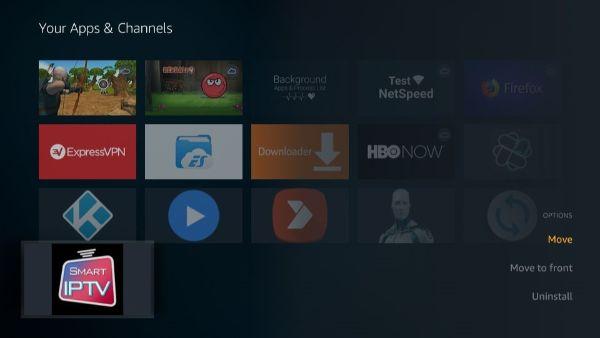Ceci est un guide étape par étape sur la façon d’installer Smart IPTV sur FireStick, Fire TV et Fire TV Cube.
Smart IPTV est disponible sur les appareils FireStick qui vous permettent d’accéder à votre abonnement IPTV à partir de plusieurs fournisseurs IPTV.
commandez votre test gratuit ou profitez de notre promotion IPTV
Comment installer Smart IPTV sur FireStick :
1 : Ouvrez Firestick Home :
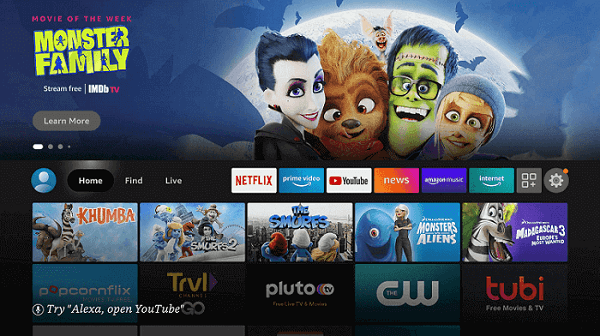
2 : Cliquez sur l’icône Paramètres :
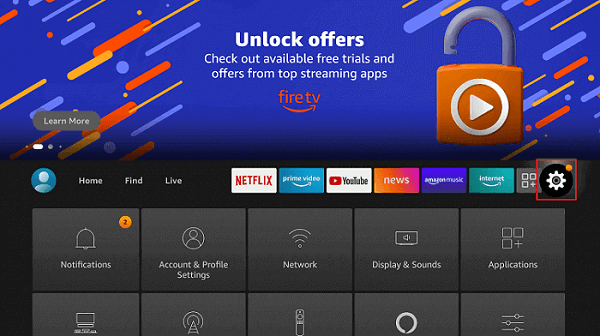
3 : Sélectionnez My Fire TV :
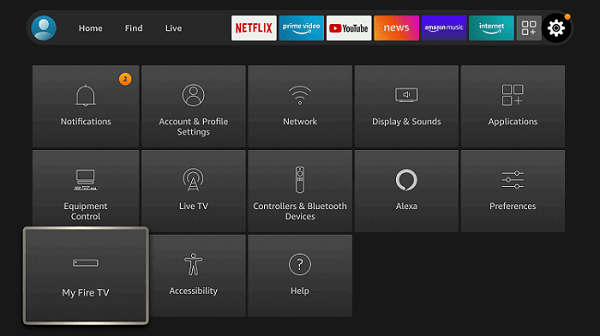
4 : choisissez les options du développeur :
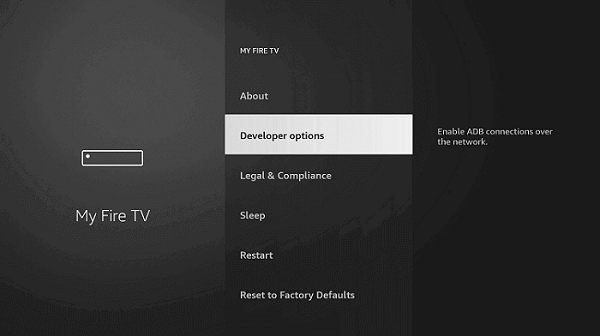
5 : Cliquez sur les applications de sources inconnues :
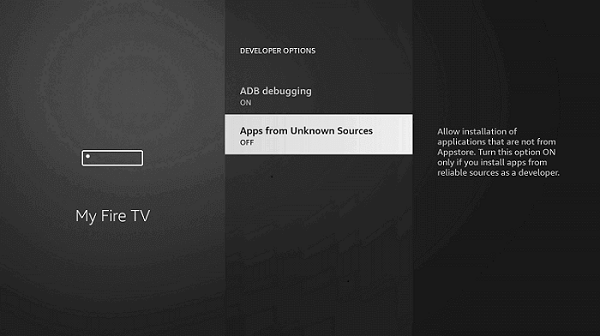
6 : Cliquez sur Activer :
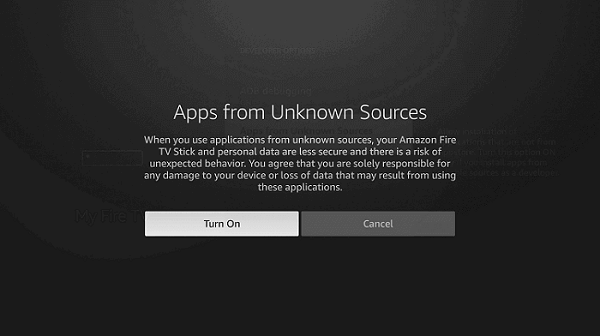
7 : revenez à la page d’accueil et sélectionnez le menu Rechercher :
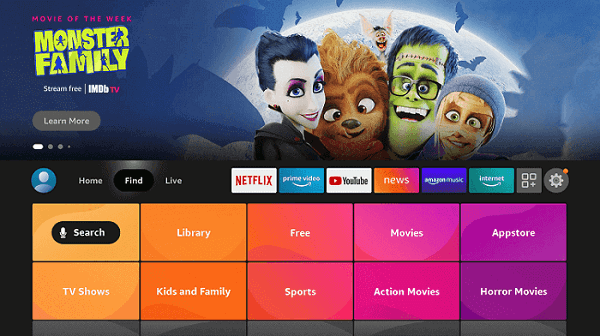
8 : Cliquez sur l’option Rechercher :
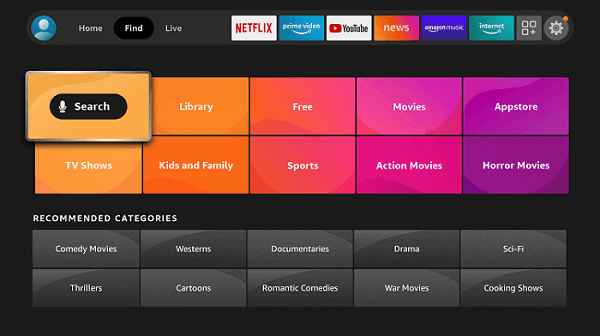
9 : Tapez « Downloader » et sélectionnez-le dans la liste :
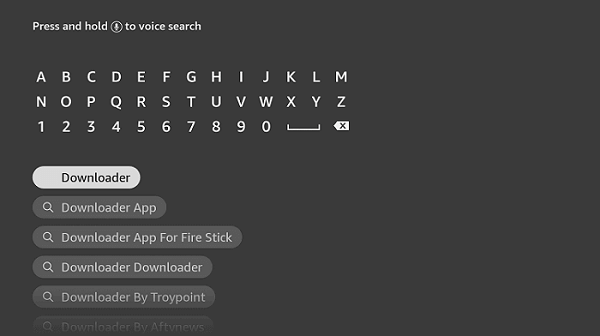
10 : sélectionnez l’icône du « Downloader » :
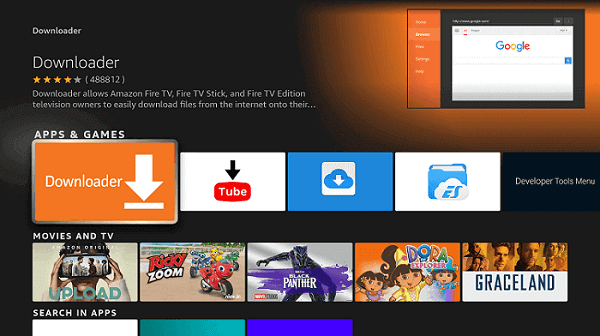
11 : Cliquez sur « Télécharger » et attendez que l’application s’installe :
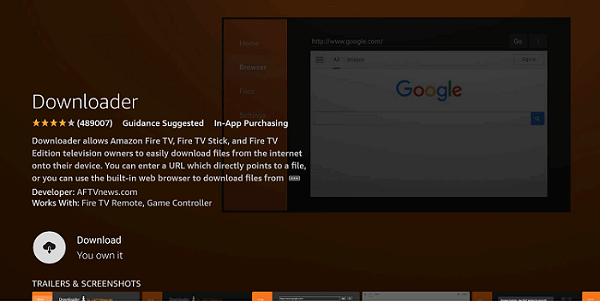
12 : Attendez que le téléchargement soit terminé :
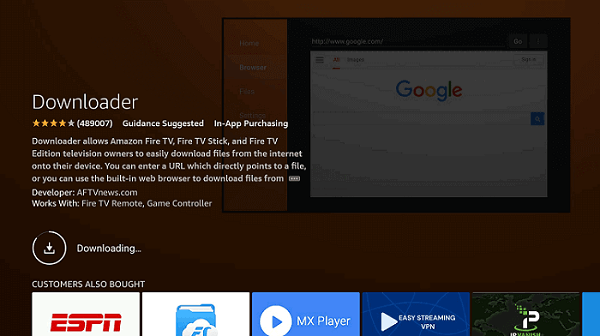
13: Cliquez sur Ouvrir pour exécuter l’application Downloader :
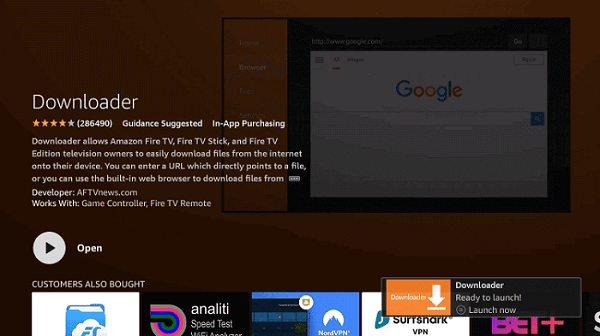
14 : Une fois le « Downloader » ouvert, cliquez sur Autoriser :
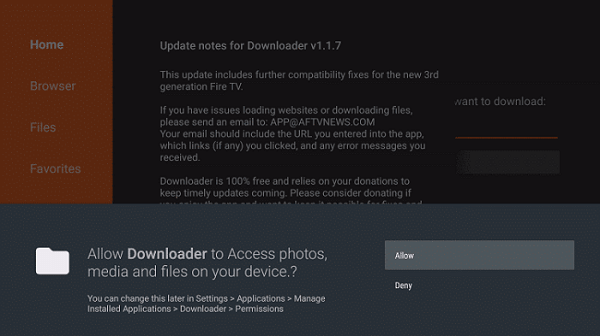
15 : Une invite s’affichera, cliquez sur OK :
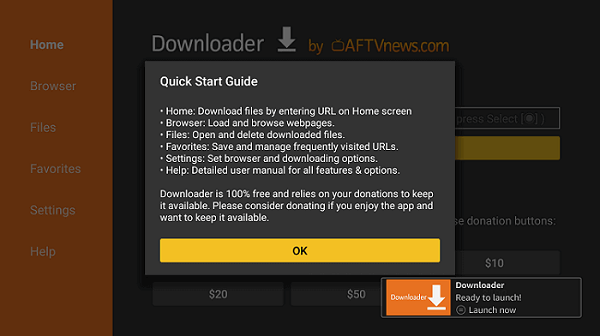
16: Par défaut, l’onglet Accueil serait ouvert avec une zone de texte affichée sur le côté droit :
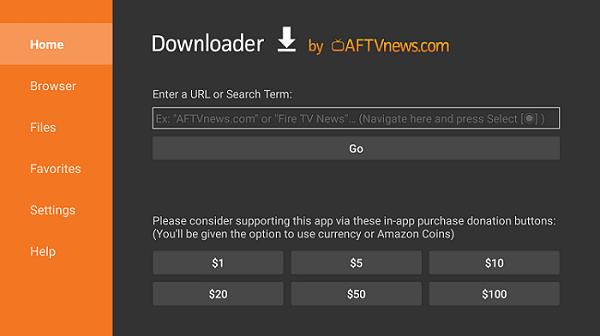
17 : Dans son menu d’accueil, insérez cette URL bit.ly/smart-firetv et cliquez sur Aller
Remarque : le lien référencé est l'URL officielle de cette application/site Web. FIRESTICKHACKS ne possède, n'exploite ni ne revend aucune application, site de streaming ou service et n'a aucune affiliation avec leurs développeurs.
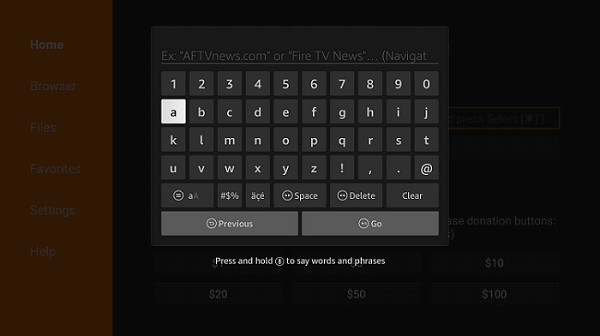
18 : Attendez que l’application Smart IPTV soit téléchargée :
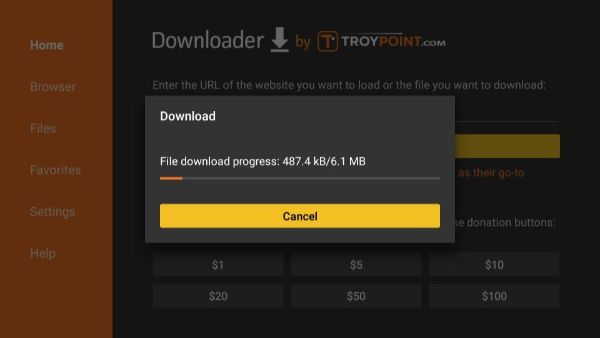
19 : L’application de téléchargement exécutera Smart IPTV. Cliquez sur « Installer » :
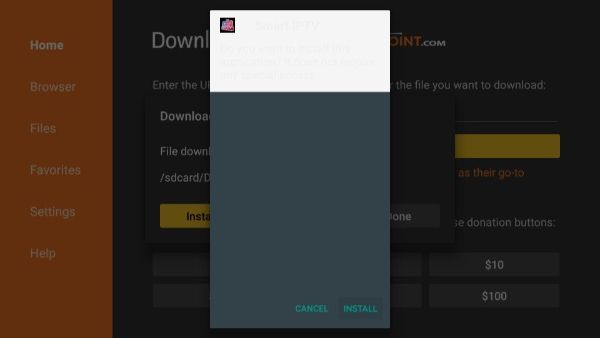
20 : Une fois installé, cliquez sur « Terminé » :
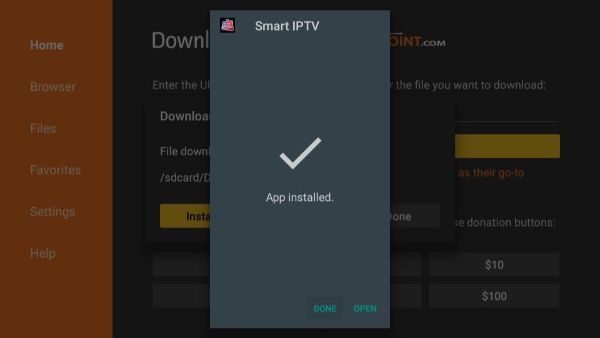
21 : Appuyez maintenant sur « Supprimer » :
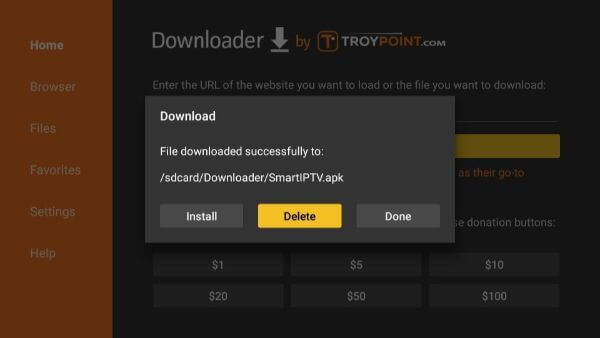
22 : Le message « supprimer » s’affichera à nouveau. Alors appuyez à nouveau sur Supprimer :
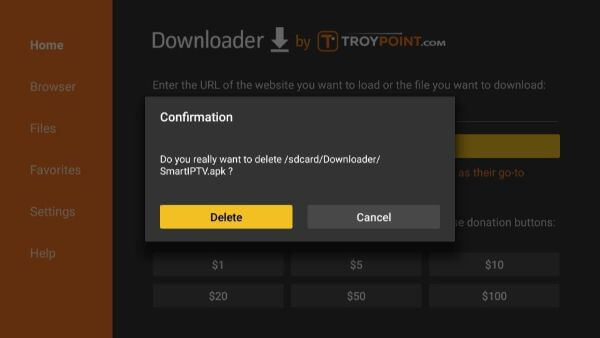
Vous avez enfin installé l’application Smart IPTV sur FireStick.
Comment accéder et utiliser Smart IPTV sur FireStick
Voici les étapes à suivre pour accéder et utiliser Smart IPTV sur FireStick :
- Appuyez sur le bouton Accueil de votre télécommande FireStick et sélectionnez Applications
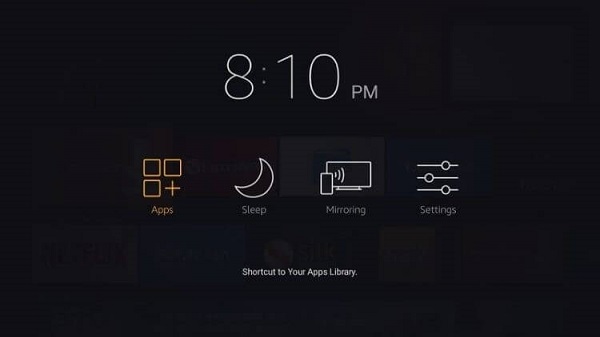
2 . Sélectionnez l’application Smart IPTV dans la liste :
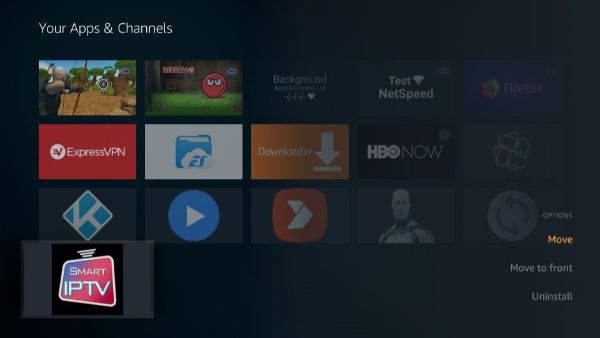
3 . Ouvrez l’application et vous verrez cet écran la première fois que vous ouvrez Smart IPTV (notez l’adresse Mac) :
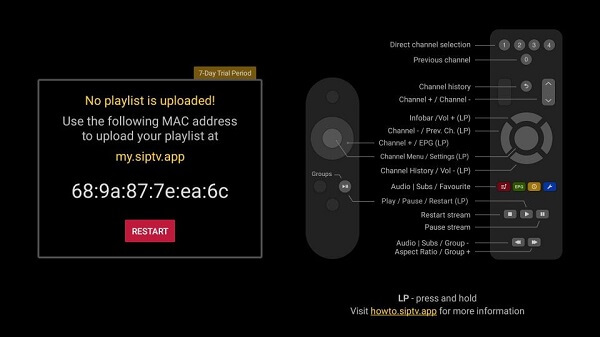
Ouvrez maintenant un navigateur sur votre ordinateur et visitez https://siptv.app/activation/ pour activer Smart IPTV et entrez votre adresse Mac :
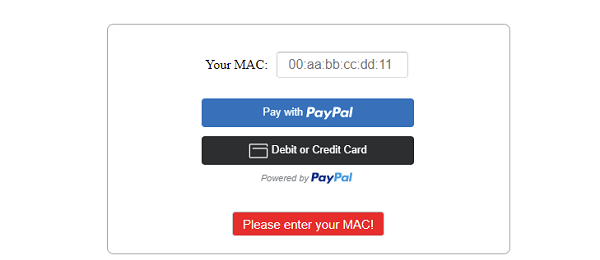
- Vous devez maintenant saisir vos informations de paiement. Smart IPTV coûte 5,49 EUR ou 6,67 $ (au 1er décembre 2020). Il propose également un essai gratuit de 7 jours.
- Entrez l’adresse Mac, utilisez les options suivantes pour télécharger votre liste de lecture. Fichier (depuis votre appareil local), URL (fichier M3U ou TXT), EPG (URL EPG fournie par votre fournisseur de services IPTV)
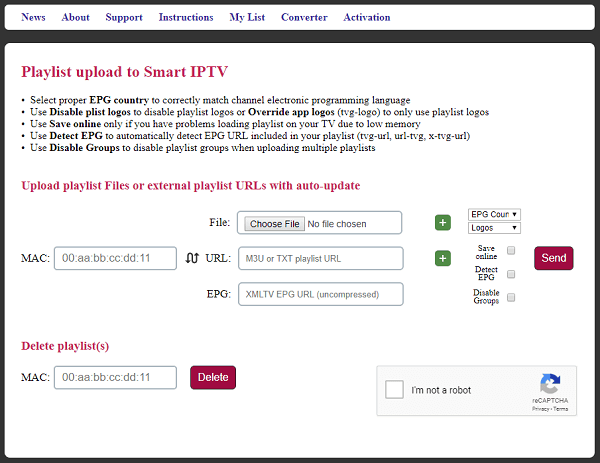
Alternatives intelligentes aux applications IPTV
Si, pour une raison quelconque, l’application Smart IPTV ne fonctionne pas sur votre FireStoick, vous pouvez obtenir d’autres services IPTV qui vous aideront à vous proposer des tonnes de chaînes de télévision en direct :
- IPTV Smarters PRO
Conclusion
Smart IPTV est essentiellement un lecteur multimédia principalement utilisé pour diffuser des listes de lecture M3U pour regarder la télévision et des films en direct.
C’était votre guide sur la façon d’installer Smart IPTV sur FireStick et d’autres appareils Amazon.